เมื่อคุณเปลี่ยนขนาดภาพขนาดย่อ คุณจะเห็นตำแหน่งภาพที่คุณต้องการเปิด ยิ่งภาพขนาดย่อใหญ่ขึ้นเท่าใด กระบวนการค้นหาก็จะง่ายขึ้นเท่านั้น และคุณก็จะพบภาพได้เร็วขึ้นเท่านั้น หากคุณไม่สามารถดูตัวอย่างขนาดที่เหมาะสมได้ คุณอาจถูกบังคับให้เปิดรูปภาพที่คุณคิดว่าเป็นรูปภาพที่คุณต้องการ คุณจะต้องทำเช่นนี้จนกว่าจะเปิดภาพที่คุณต้องการ แต่มีวิธีที่ดีกว่าในการค้นหารูปภาพนั้นมากกว่าการเปิดไฟล์รูปภาพที่คุณคิดว่าถูกต้อง
วิธีเปลี่ยนขนาดย่อของรูปภาพใน File Explorer
เพื่อปรับขนาดภาพขนาดย่อเมื่อใช้งาน ไฟล์เอ็กซ์พลอเรอร์คุณต้องเปิดโดยกดปุ่ม วินโดวส์ + อี กุญแจ นี่เป็นวิธีที่เร็วที่สุดในการเปิด แต่คุณสามารถค้นหาในแถบค้นหาและเปิดได้จากที่นั่น เมื่อเปิดขึ้นแล้ว ให้คลิกที่เมนูแบบเลื่อนลงสำหรับ ดูตัวเลือก ที่ด้านบน. คุณควรเห็นขนาดต่างๆ ที่คุณสามารถเลือกได้
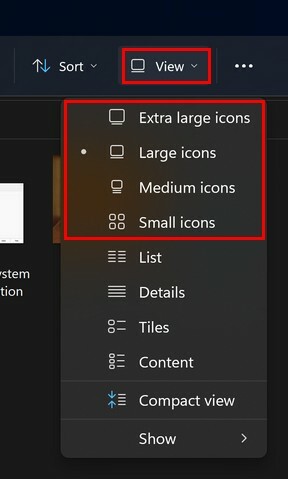
คุณสามารถเลือกจากขนาดเช่น:
- ขนาดใหญ่พิเศษ
- ใหญ่
- ปานกลาง
- เล็ก
เมื่อวางเคอร์เซอร์ไว้เหนือตัวเลือก คุณจะไม่เห็นตัวอย่างภาพตัวอย่างขนาดย่อที่จะใหญ่หรือเล็ก คุณจะต้องเลือกตัวเลือกและดูว่ามีขนาดที่เหมาะสมหรือไม่
วิธีเปลี่ยนขนาดภาพขนาดย่อใน Windows Photo App
คุณยังสามารถมีปัญหาเดียวกันในการพยายามค้นหารูปภาพที่ถูกต้องในแอพ Windows Photo แต่เช่นเดียวกับ File Explorer คุณสามารถทำการเปลี่ยนแปลงบางอย่างเพื่อให้ภาพธัมบ์ภาพมีขนาดใหญ่หรือเล็กเท่าที่คุณต้องการ เมื่อเปิดแอปรูปภาพแล้ว ให้คลิก ประเภทและขนาดแกลเลอรี ไอคอน.
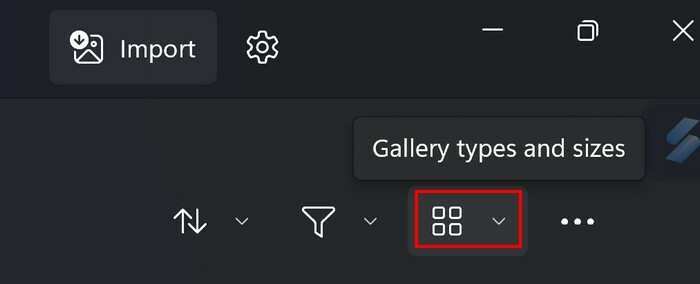
เมื่อคุณคลิกที่เมนูแบบเลื่อนลง คุณสามารถเลือกจากตัวเลือกต่างๆ เช่น:
- เล็ก
- ปานกลาง
- ใหญ่
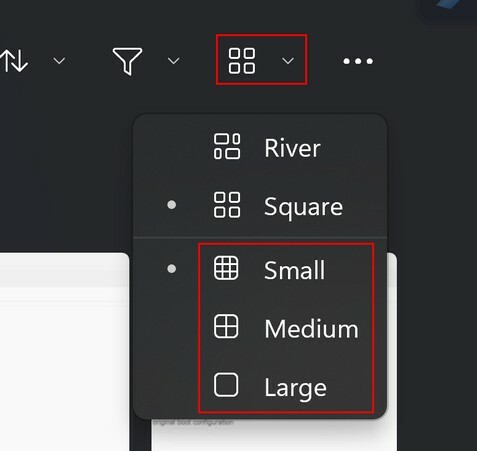
ขนาดปัจจุบันจะถูกทำเครื่องหมายด้วยจุด เมื่อใช้ตัวเลือกฟิลเตอร์ คุณยังสามารถทำให้ค้นหารูปภาพได้ง่ายขึ้น คุณสามารถให้แอปแสดงเฉพาะรูปภาพหรือวิดีโอเท่านั้น ไม่ว่าคุณจะเลือกตัวเลือกใด คุณสามารถคลิกที่ตัวเลือกประเภทและขนาดแกลเลอรีเพื่อปรับขนาดภาพขนาดย่อ
อ่านเพิ่มเติม
หากคุณยังมีอารมณ์อ่านหนังสืออยู่ คุณสามารถอ่านเคล็ดลับที่เป็นประโยชน์ได้ที่ คุณจะปรับแต่ง Firefox ได้อย่างไร และคุณสามารถทำได้อย่างไร เปลี่ยนมุมมองของคุณต่อผู้เข้าร่วม Zoom. หากคุณเป็นผู้ใช้ Opera คุณสามารถอ่านเกี่ยวกับ Speed Dial คืออะไรและคุณจะใช้มันได้อย่างไร. นอกจากนี้หากคุณตั้งใจที่จะ ปิดคำแนะนำการค้นหาใน Chromeนี่คือขั้นตอนในการปฏิบัติตาม แต่หากคุณกำลังมองหาหัวข้อใดหัวข้อหนึ่ง โปรดจำไว้ว่าคุณสามารถใช้แถบค้นหาที่ด้านบนได้เสมอ
บทสรุป
มีบางครั้งที่ผู้ใช้ Windows 11 ไม่พอใจเนื่องจากไม่มีการแสดงตัวอย่างภาพขนาดย่อสำหรับโฟลเดอร์ของตน หลายคนจะต้องเปิดเนื้อหาของโฟลเดอร์ทีละรายการจนกว่าจะเปิดเนื้อหาที่ต้องการ ขอบคุณดาวนำโชคที่ปัญหาได้รับการแก้ไขแล้ว และตอนนี้คุณสามารถปรับขนาดไฟล์ในโฟลเดอร์ของคุณได้แล้ว คุณสามารถเลือกจากขนาดใหญ่พิเศษ ใหญ่ กลาง และเล็ก คุณสามารถทำได้ไม่เฉพาะใน File Explorer แต่ในแอพ Windows Photo ด้วย คุณตั้งค่าขนาดใด แบ่งปันความคิดของคุณในความคิดเห็นด้านล่าง และอย่าลืมแบ่งปันบทความกับผู้อื่นบนโซเชียลมีเดีย